Google Chrome浏览器下载包版本更新及权限管理流程

一、检查Chrome浏览器版本
1. 打开Chrome浏览器:启动Google Chrome浏览器,点击右上角的三个点图标,选择“设置”。
2. 查看版本信息:在设置页面中,滚动到底部,找到“关于Chrome”选项,点击进入。在“关于Chrome”页面,可以看到当前安装的Chrome浏览器版本号。
二、更新Chrome浏览器版本
1. 自动更新:Chrome浏览器通常会自动检查并下载最新版本的更新包。当有新版本可用时,会在系统托盘区显示一个小图标,提示用户进行更新。点击该图标,按照提示完成更新过程。更新过程中可能需要重新启动浏览器。
2. 手动更新:如果自动更新未生效或需要立即更新到最新版本,可以手动触发更新。在“关于Chrome”页面,点击“检查更新”按钮,Chrome会开始检查是否有可用的更新。如果有新版本,会提示用户下载并安装。按照提示完成下载和安装过程,然后重新启动浏览器。
三、下载包版本更新注意事项
1. 备份重要数据:在进行Chrome浏览器版本更新之前,建议备份重要的浏览器数据,如书签、历史记录、密码等。可以使用Chrome的同步功能将这些数据同步到Google账户,或者手动导出书签和历史记录文件。
2. 关闭扩展程序:某些扩展程序可能与新版本的Chrome浏览器不兼容,导致浏览器出现问题。在更新之前,可以先禁用或卸载不必要的扩展程序,待更新完成后再重新安装。
3. 确保网络连接稳定:下载和安装更新包需要稳定的网络连接。如果网络不稳定,可能会导致更新失败或下载的文件损坏。建议在网络连接良好的环境下进行更新。
四、Chrome浏览器权限管理
1. 查看权限设置:在Chrome浏览器中,点击右上角的三个点图标,选择“设置”。在设置页面中,找到“隐私和安全”部分,点击“站点设置”。在“站点设置”页面,可以查看和管理各种权限设置,如Cookie和网站数据、位置、通知等。
2. 调整权限设置:根据个人需求,可以对特定网站的权限进行调整。例如,如果不想某个网站获取你的位置信息,可以在“位置”选项中找到该网站,并将其设置为“禁止”。同样,可以对其他权限进行类似的设置。
3. 管理扩展程序权限:在“扩展程序”页面,可以查看已安装的扩展程序及其权限。对于不需要的扩展程序,可以点击“移除”按钮将其卸载。对于需要调整权限的扩展程序,可以点击“详情”按钮,在扩展程序的设置页面中进行权限管理。
4. 清除权限缓存:有时候,权限设置可能会出现异常情况。可以尝试清除Chrome浏览器的缓存和Cookie,然后重新设置权限。在“隐私和安全”部分,点击“清除浏览数据”按钮,选择要清除的数据类型,包括“缓存的图片和文件”“Cookie及其他网站数据”等,然后点击“清除数据”按钮。
五、常见问题及解决方法
1. 更新失败:如果Chrome浏览器更新失败,可以尝试以下方法。首先,检查网络连接是否正常,确保能够访问互联网。其次,关闭正在运行的其他程序,释放系统资源。然后,重新尝试更新。如果问题仍然存在,可以尝试手动下载最新版本的Chrome安装包,并进行安装。
2. 权限设置无效:如果修改了权限设置但仍然无法生效,可能是由于浏览器缓存或扩展程序的影响。可以尝试清除浏览器缓存和Cookie,然后重新设置权限。同时,检查是否有扩展程序干扰了权限设置,如有需要,可以暂时禁用或卸载相关扩展程序。
3. 下载包版本过低:如果Chrome浏览器的版本过低,可能会影响安全性和性能。建议及时更新到最新版本。如果无法正常更新,可以访问Google官方网站下载最新版本的Chrome浏览器安装包,并进行手动安装。
猜你喜欢
Google Chrome浏览器自定义搜索引擎设置
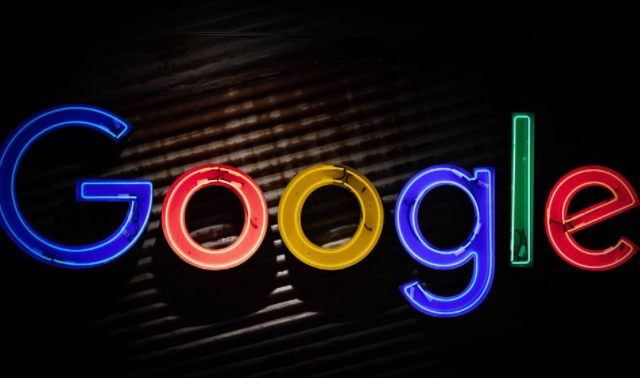 Google浏览器书签同步安全吗
Google浏览器书签同步安全吗
 如何将Chrome浏览器设置为每次启动时自动打开指定网页
如何将Chrome浏览器设置为每次启动时自动打开指定网页
 谷歌浏览器插件与浏览器安全设置冲突的解决方案
谷歌浏览器插件与浏览器安全设置冲突的解决方案
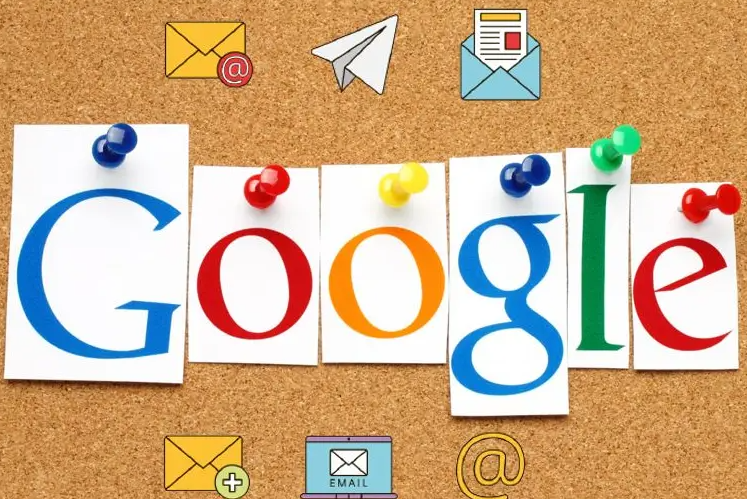
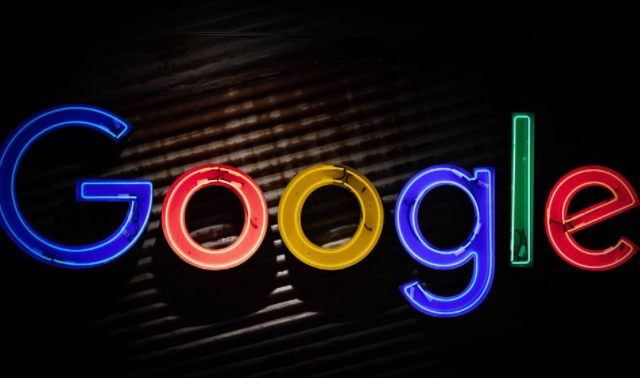
介绍如何在Google Chrome浏览器中添加和管理自定义搜索引擎,实现个性化快速搜索。

Google浏览器书签同步安全吗?本文详细评测同步过程中的隐私保护措施,确保用户书签数据的安全和完整。

本文主要介绍的是如何将Chrome浏览器设置为每次启动时自动打开指定网页,希望这一份操作教程,可以帮助各位用户更好地使用Chrome浏览器。
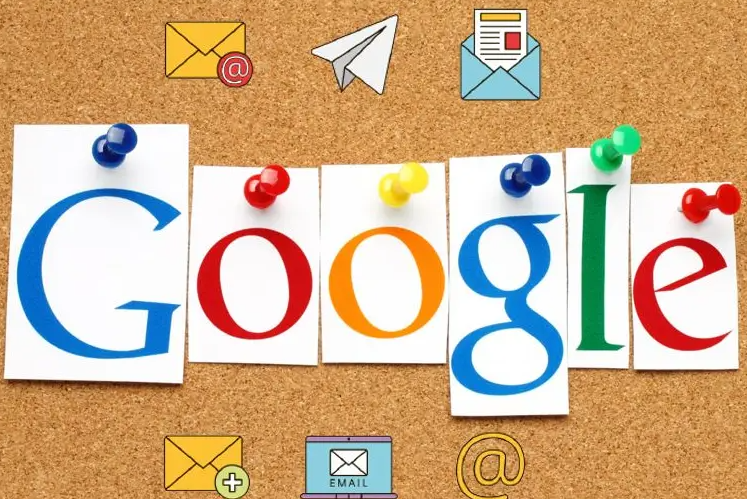
深入解析谷歌浏览器插件与浏览器安全设置冲突问题,提出有效解决方案,帮助用户提升插件与浏览器的兼容性,保障安全功能正常运行,避免冲突导致插件失效。

